OneNote(ワンノート)は情報を整理し管理するのに役立つ強力なデジタルノートブックです。このガイドでは、Microsoft(マイクロソフト) OneNoteの基本機能とユーザーインターフェースについて詳しく説明します。プログラムの効果的な使用方法、ノートの作成、情報の整理、思考の整理方法について学びます。
主な学び
- メニューバーにはよく使用される機能への迅速なアクセスが提供されています。
- ノートブックは自動的に同期されるため、データに簡単にアクセスできます。
- OneNoteのインタフェースには、セクション、ページ、ノートコンテナが含まれています。
ステップバイステップガイド
1. ユーザーインターフェースを理解する
Microsoft OneNoteを起動し、インターフェースを把握してください。上部のメニューバーが表示され、さまざまなオプションが提供されます。この部分は迅速なナビゲーションのために重要です。
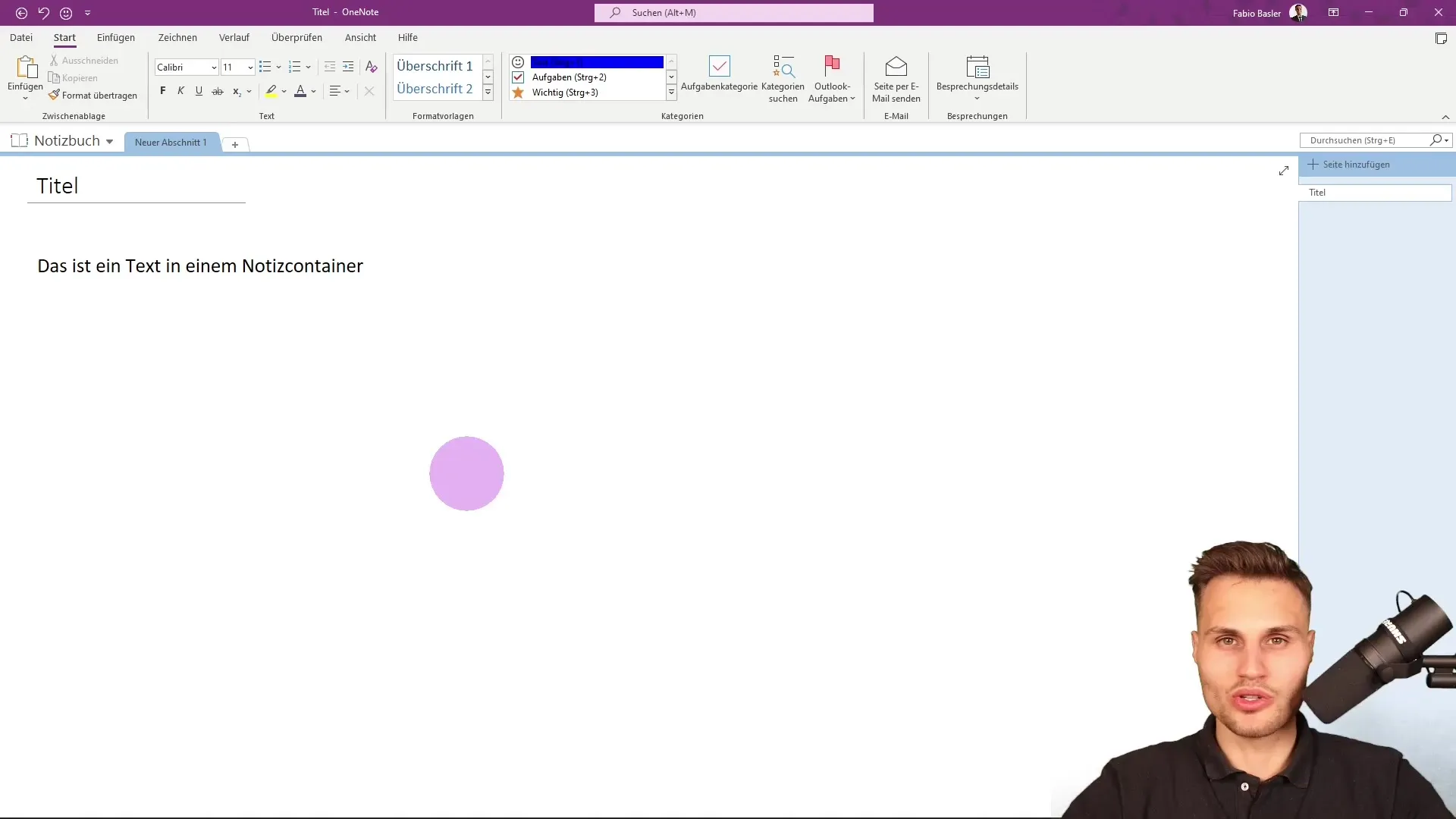
2. クイックアクセスを有効にする
メニューバーにはクイックアクセスがあります。ここにはよく使用するアクションをピン留めできます。これは効率的に作業する際に特に役立ちます。よく使用する機能にすばやくアクセスするためにクイックアクセスをカスタマイズできます。
3. ノートブックの使用
OneNoteの各ノートブックは自動的に同期されます。つまり、手動で保存する必要はありません。ロゴ行を使用してノートブック名を表示することで、ノートを簡単に管理できます。
4. 検索バーの使用
最も便利な機能の1つは検索バーで、必要なコマンドを素早く見つけるのに役立ちます。特定の機能がどこにあるか正確にわからない場合に特に役立ちます。ショートカットキーを使用してナビゲートするのも便利です。
5. Microsoftアカウントを接続する
OneNoteを使用する際には、Microsoftアカウントにログインすることが重要です。これにより、OneDriveやSharePointを介してノートを保存できるようになります。特に組織内でOneNoteを使用する場合に便利です。
6. タブとコマンドグループを理解する
OneNoteのインターフェースにはさまざまなタブが含まれ、特定の機能がバンドルされています。各タブには、テキストの挿入やフォーマットの編集などのさまざまなアクションを選択できるメニューバーがあります。
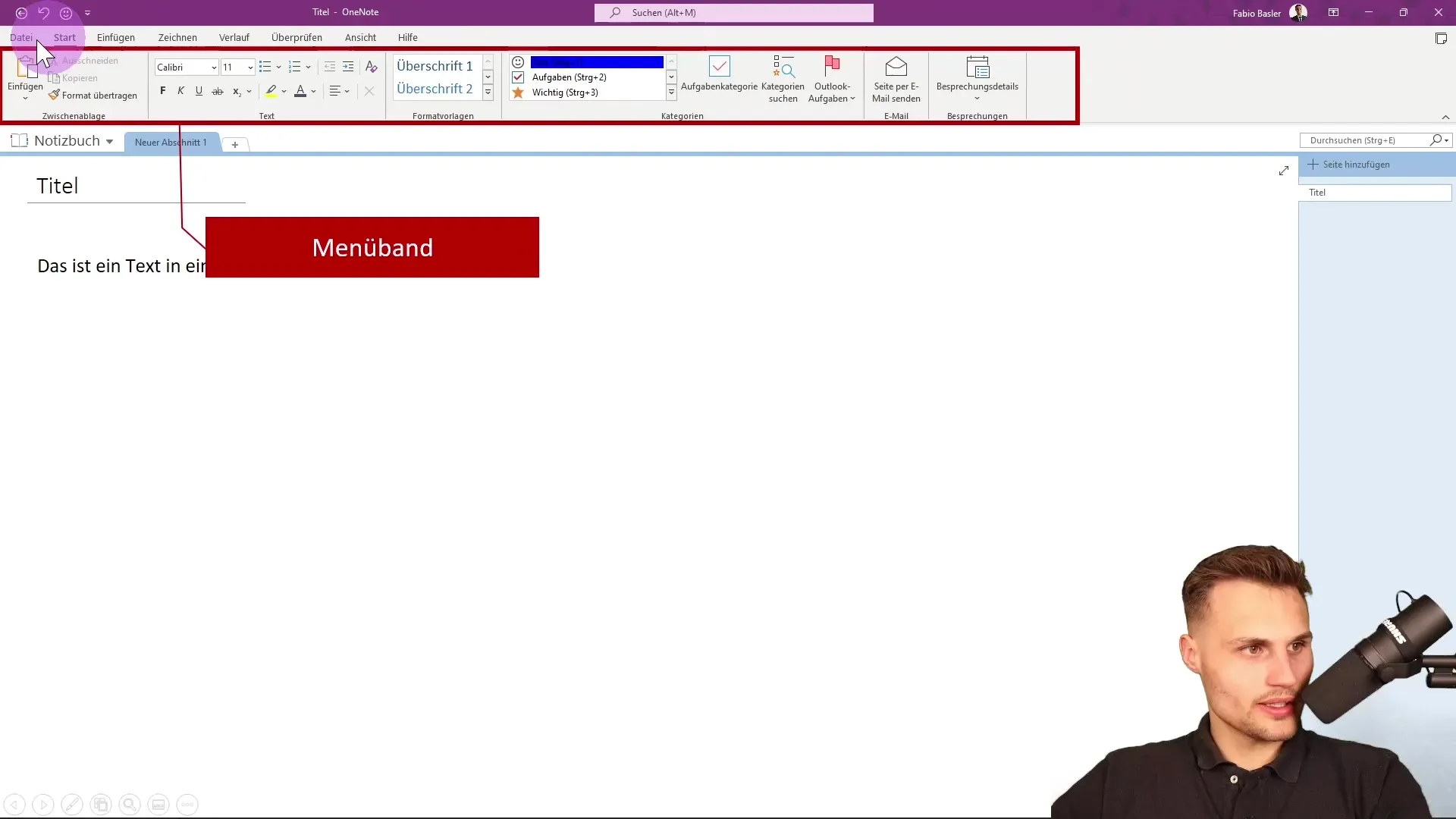
7. ノートブック内のセクションとページ
OneNoteをデジタルノートブックと考えてください。ノートブックには複数のセクションが含まれる場合があります。セクション内には好きなようにページを複数作成できます。
8. ノートコンテナの使用
コンテンツを記録するために、ノートコンテナと呼ばれるものを使用します。これらのコンテナにはテキスト、画像、さらには図面を保存できます。これにより構造が整い、思考を整理するのに役立ちます。
9. 効果的なワークスペースの使用
インターフェースの大きな白い領域があなたのワークスペースです。ここでは柔軟にノートを作成し、アイデアをスケッチし、コンテンツをデザインできます。生産的に作業するために、このスペースを活用することが重要です。
10. ツアーの終了
このツアーを終えると、OneNoteの最も重要な基本概念を学びました。今後のレッスンでは、より高度な機能やOneNoteの可能性を探求していきます。
まとめ
このガイドでは、Microsoft OneNoteの基本機能について学びました。ユーザーインターフェース、クイックアクセスの重要性、ノートブック、セクション、ページの構造について理解しました。この知識を活用して、今後ノートをより効果的に管理してください。
よくある質問
OneNoteでノートを保存する方法は?ノートは自動的に保存されるため、手動で保存する必要はありません。
Microsoft AccountなしでOneNoteを使用できますか?はい、ただし、すべての機能を利用するにはMicrosoft Accountが推奨されています。
ノートに画像を追加する方法は?画像は、ドラッグアンドドロップでノートコンテナに簡単に追加するか、挿入機能を使用できます。


